Bir yönetici hesabına geçmeniz gerekebilir
- Grup İlkesi, Windows'u yönetmek için güçlü bir araçtır, ancak bazen kullanımı zor olabilir.
- Belirli bir ilkeyi veya ayarı değiştirmeye çalıştığınızda bazı seçeneklerin gri olduğunu görebilirsiniz.
- İlke veya ayar başka bir ilke veya grup tarafından kısıtlanırsa olur, ancak bu sorunun nasıl çözüleceğini görmek için okumaya devam edin.
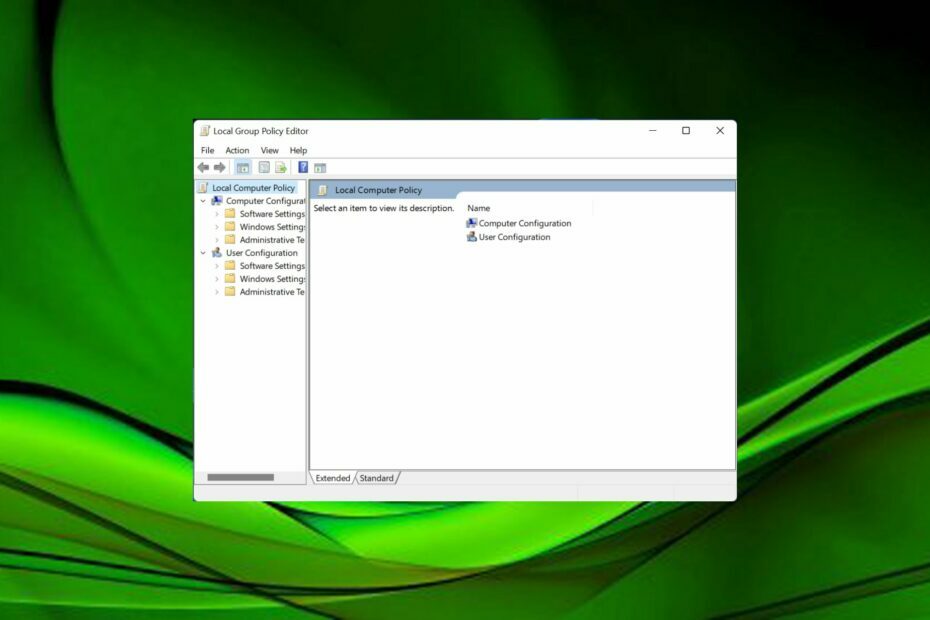
XİNDİRME DOSYASINI TIKLAYARAK KURULUM
Bu yazılım yaygın bilgisayar hatalarını onaracak, sizi dosya kaybından, kötü amaçlı yazılımdan, donanım arızasından koruyacak ve bilgisayarınızı maksimum performans için optimize edecektir. PC sorunlarını düzeltin ve virüsleri şimdi 3 kolay adımda kaldırın:
- Restoro PC Onarım Aracını İndirin Patentli Teknolojilerle gelen (patent mevcut Burada).
- Tıklamak Taramayı Başlat PC sorunlarına neden olabilecek Windows sorunlarını bulmak için.
- Tıklamak Hepsini tamir et bilgisayarınızın güvenliğini ve performansını etkileyen sorunları gidermek için.
- Restoro tarafından indirildi 0 bu ay okuyucular
Grup İlkesi Düzenleyicisi, bilgisayardaki tüm kullanıcılar için sistem çapında ilkeler yapılandırmanıza izin veren yerleşik bir Windows aracıdır. Bu güçlü bir araçtır, ancak aynı zamanda kullanımı bazen biraz kafa karıştırıcı olabilen bir araçtır.
Yerel Grup İlkesi Düzenleyicisi, normalde birden fazla araç kullanmanızı veya birkaç adım gerçekleştirmenizi gerektirecek birçok seçeneği yapılandırmak için kullanılabilir. Bazı ayarları düzenlemek isteyebilirsiniz, ancak bazı seçeneklerin gri olması nedeniyle bunu yapamayacağınızı göreceksiniz.
Grileştirilmiş seçenekler, henüz değiştiremeyeceğiniz seçeneklerdir. Bunun nedeni, henüz bilgisayarınızda yapılandırılmamış olmaları ve Active Directory etki alanınızda bulunmamalarıdır.
Diğer durumlarda, sürümünüzün Windows'ta Grup İlkesi Düzenleyicisi yok hiç. Diğer zamanlarda, bu bozuk kullanıcı profili kayıt defterindeki bozuk bir anahtarın sonucu olarak.
Grup İlkesi Düzenleyicisi devre dışıysa, erişmek için gerekli izinlere sahip olmayan bir kullanıcı olarak oturum açmış olabilirsiniz.
Windows 10'da ayarlar neden gri görünüyor?
PC'nizi kişiselleştirmeye çalıştığınızda, bazı ayarların gri olduğunu görebilirsiniz. Ama bu neden oluyor? Aşağıda bazı olası nedenler verilmiştir:
- Özellik kullanılamıyor – Cihazınız veya Windows sürümünüz için şu anda bir özellik veya hizmet mevcut olmayabilir.
- Devre dışı bırakılan ayarlar – Şu anda değiştirilemedikleri için bazı ayarlar devre dışı bırakılmış olabilir. Örneğin, bilgisayarınızda fotoğraf depolamak için varsayılan konumu değiştirmeye çalıştığınızda, ancak henüz cihazınıza yerel olarak herhangi bir fotoğraf kaydetmediğinizde. Bu seçenek, fotoğrafları bilgisayarınıza yerel olarak kaydedene kadar devre dışı bırakılır.
- Yetersiz yetkiler – Değiştirme hakkınız olmadığı için gri görünebilirler. Bazen, ayarlar Windows sürümünüzle ilgili olmayabilir. Bazı ayarlar, yalnızca yönetici ayrıcalıklarına sahip bir hesap kullanıyorsanız da kullanılabilir. Bunlar, şirketiniz veya okulunuz tarafından sağlanan yerel bir hesabı veya kurumsal bir hesabı içerir.
- Windows sürümünüz deneme süresinde – Ürün anahtarınızı etkinleştirmediyseniz, tüm ayarlar kullanılamayabilir. Örneğin, PC'nizi yalnızca işletim sistemi için lisansınızı etkinleştirdiğinizde kişiselleştirebilirsiniz.
Bu nedenler Ayarlar uygulaması için olsa da, bazıları Grup İlkesi Düzenleyicinizin neden gri olduğu için de geçerli olabilir.
Grup İlkesi Düzenleyicisi devre dışıysa ne yapabilirim?
1. Yerel Grup İlkesi Düzenleyicisinin kurulu olduğundan emin olun
Açık görünebilir, ancak Grup İlkesi Düzenleyicisi, Windows'un her sürümünde önceden yüklenmiş olarak gelmez. Windows'un çoğu modern sürümü yerleşik GPO ile birlikte gelir. Ancak, işletim sisteminin daha eski bir sürümünü kullanıyorsanız, manuel olarak indirmeniz gerekir.
Eğer senin versiyonun Windows'ta Grup İlkesi Düzenleyicisi yok, manuel olarak kurmanız gerekir. Düzenleyiciyi sizin için otomatik olarak yükleyecek üçüncü taraf bir araç da kullanabilirsiniz. hakkında daha fazla bilgi edinin Grup İlkesi Düzenleyicisi nasıl kurulur.
2. gpedit.msc komutunu yönetici olarak çalıştırın
- I vur pencereler anahtar türü komut ve seç Yönetici olarak çalıştır.

- Aşağıdaki komutu yazın ve basın Girmek:
gpedit
3. Başka bir kullanıcı hesabı oluştur
Windows 10 veya 11 yerel grup ilkesini düzenleyemiyorsanız bunun en yaygın nedenlerinden biri, bilgisayarınızda yönetici haklarına sahip olmamanızdır. GPO simgesinin gri olduğunu göreceksiniz. Bu durumda, oturumu kapatmalı ve ardından yönetici olarak tekrar oturum açmalısınız.
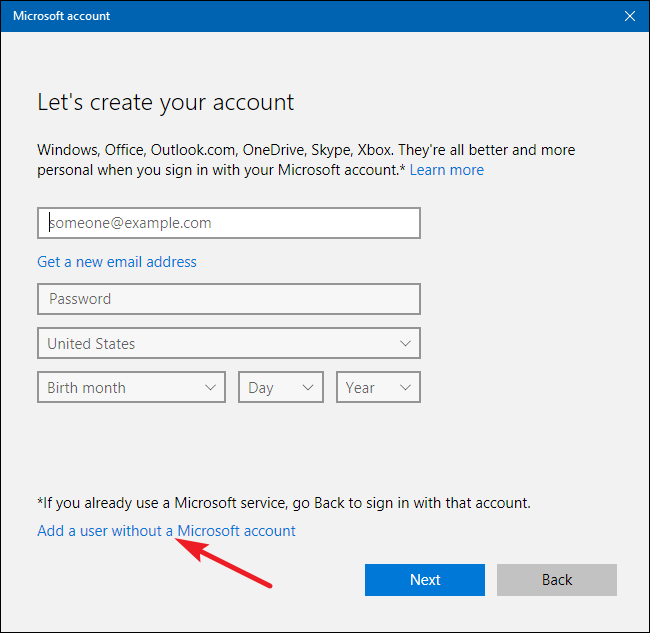
Bilgisayarınızdaki tek kullanıcı sizseniz ve yönetici değilseniz, yeni bir hesap oluşturmayı deneyin. yerel kullanıcı hesabı. Yeni hesabınızda yönetici ayrıcalıklarını etkinleştirmelisiniz. Oturumu kapatın ve yeni kullanıcı olarak oturum açın, ardından Grup İlkesi ayarlarını yeniden değiştirmeyi deneyin.
- Hata 0x80242020: Nedir ve Nasıl Hızlı Bir Şekilde Düzeltilir
- Harici Monitöre Bağlandığında Ekran Kararıyor [Düzeltme]
- Hata Kodu 0x80041010: Nasıl Hızlı Bir Şekilde Düzeltilir
- Düzeltme: Masaüstü, Kullanılamayan Bir Konuma Başvuruyor
- Net Helpmsg 2186: Hizmet Yanıt Vermiyor [Düzeltme]
4. Uyumsuz bir uygulamayı kaldırın
Uzman ipucu:
SPONSORLU
Özellikle bozuk depolar veya eksik Windows dosyaları söz konusu olduğunda, bazı bilgisayar sorunlarının üstesinden gelmek zordur. Bir hatayı düzeltmekte sorun yaşıyorsanız, sisteminiz kısmen bozuk olabilir.
Makinenizi tarayacak ve hatanın ne olduğunu belirleyecek bir araç olan Restoro'yu kurmanızı öneririz.
buraya tıklayın indirmek ve onarmaya başlamak için.
Yakın zamanda yeni bir uygulama veya program yüklediyseniz, Windows ile çakışıyor olabilir. Grup İlkesi Düzenleyicisi'nin düzgün çalışmasını da engelleyebilir. Bir veya daha fazla uygulama, Grup İlkesi Düzenleyicisi'nin geçerli sürümüyle uyumsuz olabilir.
Bazı uygulamalar ayrıca belirli ayarlara özel erişim gerektirir ve bunları düzenlemenizi engelliyor olabilir. Uyumsuz uygulamaları kaldırın ve ardından bilgisayarınızı yeniden başlattıktan sonra yeniden yükleyin.
Geride önemsiz dosya kalmadığından emin olmak istiyorsanız özel bir araç da kullanabilirsiniz. CCleaner, uygulamaları tek bir yerde listeleyerek ve yerleşik türde olsalar bile kaldırmak istediğiniz uygulamayı seçmenize izin vererek kolayca yönetebilir.
⇒ CCleaner'ı edinin
5. PC'nizi Güvenli Modda yeniden başlatın
Grup İlkesi Düzenleyicisi'ni açamıyorsanız, bilgisayarınıza üçüncü taraf yazılımlar yüklenmiş olabilir. Bu yazılım, Grup İlkesi Düzenleyicisini devre dışı bırakabilir, böylece onu kullanamazsınız.
Güvenli Moda Girme Grup İlkesi Düzenleyicisi'ni kullanmanızı engelleyebilecek üçüncü kişi yazılımları geçici olarak devre dışı bırakacaktır. Çalışırsa, bu, ilgilenmeniz gereken altta yatan bir sorun olduğu anlamına gelir.
6. Grup İlkesi Düzenleyicisini Sıfırla
- I vur pencereler anahtar türü komut ve seç yönetici olarak çalıştırR.

- Aşağıdaki komutları yazın ve basın Girmek her birinin ardından:
RD /S /Q "%WinDir%\System32\GroupPolicyUsers" && RD /S /Q "%WinDir%\System32\GroupPolicy"gupdate / zorla

- PC'nizi yeniden başlatın.
7. Windows'u yeniden yükleyin
Windows'un daha eski bir sürümünü kullanıyorsanız, işletim sisteminizi güncellemeniz gerekebilir. Grup İlkesi Düzenleyicisi'nin güncelleştirilmiş bir sürümünü yüklemek için Windows Update'i çalıştırın. Bu, bazen bilgisayarınızdaki çakışan ilke ayarlarıyla ilgili sorunları çözebilir.
Bir güncellemenin çalışmadığı aşırı durumlarda, işletim sistemini yeniden yüklemeniz gerekecektir. Bu, genellikle uygulamayla ilgili çoğu sorunun yanı sıra bilgisayarınızda meydana gelebilecek diğer sorunları da çözecektir.
Windows'u yeniden yüklemeden önce tam bir sistem yedeklemesi yaptığınızdan emin olun çünkü işlem sırasında bir şeyler ters gidebilir ve dosyalarınız sonsuza kadar kaybolabilir.
ile karşılaşırsanız Bu işlemi gerçekleştirme izniniz yok Grup İlkesi'ndeki hata, kapsamlı kılavuzumuz sizi güvenilir sorun giderme adımlarında yönlendirir.
Durumunda Windows Gpedit.msc'yi bulamıyor, bu sorunla ilgili düzeltmeleri ele alan bir makalemiz de var. Umarım yukarıdaki düzeltmelerden biri, Grup İlkesi'nin devre dışı kalması sorununu çözmüştür.
Aşağıdaki yorumlar bölümünde burada belirtilmeyen, denediğiniz diğer çözümleri bize bildirin.
Hâlâ sorun mu yaşıyorsunuz? Bunları bu araçla düzeltin:
SPONSORLU
Yukarıdaki öneriler sorununuzu çözmediyse, bilgisayarınızda daha derin Windows sorunları olabilir. Öneririz bu PC Onarım aracını indirme (TrustPilot.com'da Harika olarak derecelendirildi) bunları kolayca ele almak için. Kurulumdan sonra, sadece tıklayın Taramayı Başlat düğmesine ve ardından düğmesine basın Hepsini tamir et.


![Gpedit Yönetim Şablonlarını Göstermiyor [Düzeltme]](/f/2c643739ac943099d505789e69f391f3.png?width=300&height=460)